Excel: 여러 범위에 sumif를 사용하는 방법
다음 기본 구문을 사용하여 Excel에서 여러 범위로 SUMIF 함수를 실행할 수 있습니다.
=SUMIF( A2:A11 , G2 , B2:B11 ) + SUMIF( A2:A11 , G2 , C2:C11 )
이 특정 공식은 B2:B11 및 C2:C11 범위의 값을 더합니다. 여기서 A2:A11 범위의 해당 값은 G2 와 같습니다.
다음 예에서는 실제로 이 구문을 사용하는 방법을 보여줍니다.
예: Excel에서 여러 범위에 SUMIF 사용
서로 다른 두 게임에서 서로 다른 농구 선수가 득점한 점수를 보여주는 다음 데이터세트가 있다고 가정해 보겠습니다.
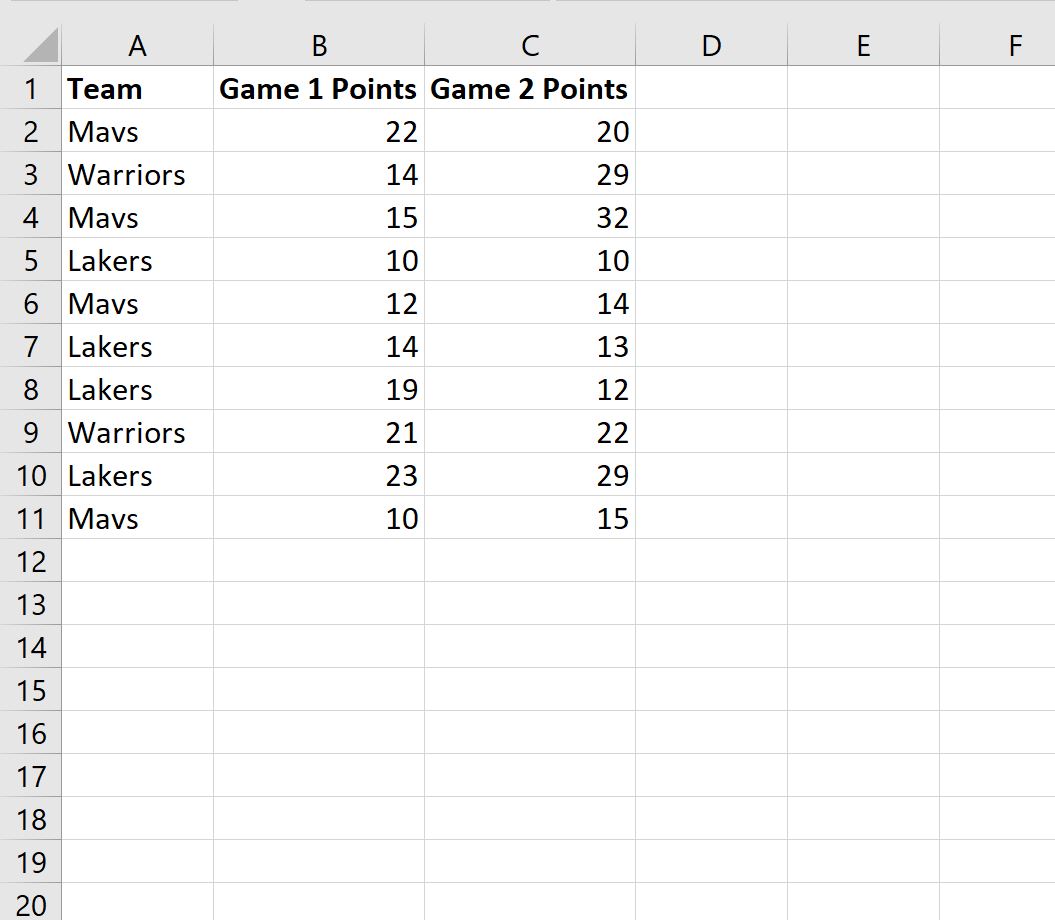
이제 Mavs 팀 플레이어에 대해서만 두 게임 사이에 득점한 모든 점수의 합계를 계산한다고 가정해 보겠습니다.
이를 위해 다음 공식을 사용할 수 있습니다.
=SUMIF( A2:A11 , E2 , B2:B11 ) + SUMIF( A2:A11 , E2 , C2:C11 )
F2 셀에 이 수식을 입력한 다음 Enter 키를 누릅니다.
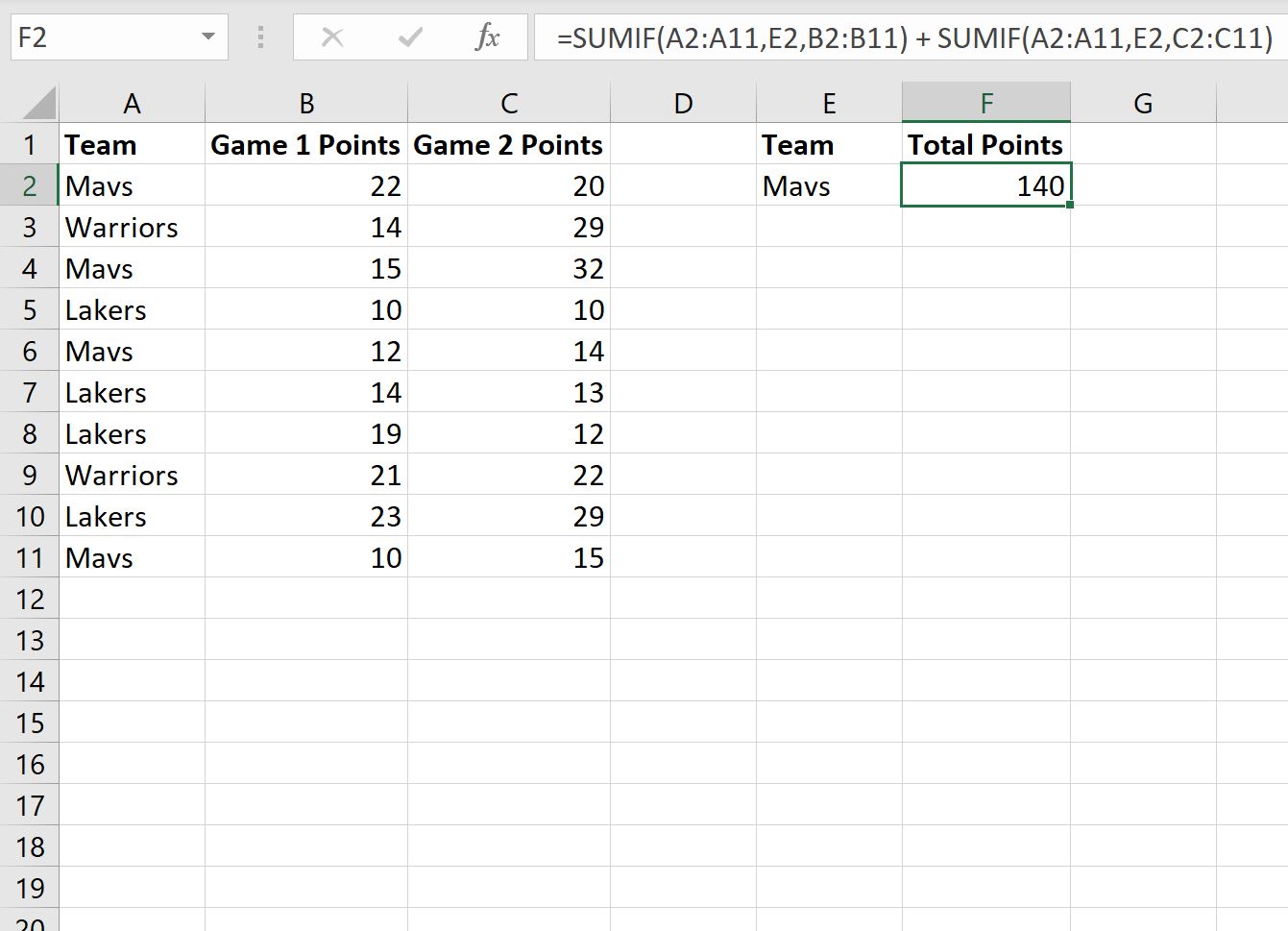
Mavs 팀 선수들의 두 게임 사이에 득점한 모든 점수의 총합이 140점 임을 알 수 있습니다.
두 게임 사이의 모든 Mavs 플레이어의 포인트 값을 수동으로 합산하여 이것이 올바른지 확인할 수 있습니다.
총점: 22 + 20 + 15 + 32 + 12 + 14 + 10 + 15 = 140 .
이는 공식을 사용하여 계산한 값과 일치합니다.
참고 : 이 예에서는 두 개의 셀 범위에 SUMIF() 함수를 사용했지만 유사한 구문을 사용하여 원하는 수의 셀 범위를 포함할 수 있습니다.
추가 리소스
다음 자습서에서는 Excel에서 다른 일반적인 작업을 수행하는 방법을 설명합니다.
Excel에서 OR과 함께 SUMIF를 사용하는 방법
Excel의 SUMIFS 함수에서 와일드카드를 사용하는 방법
Excel에서 날짜 범위와 함께 SUMIFS를 사용하는 방법